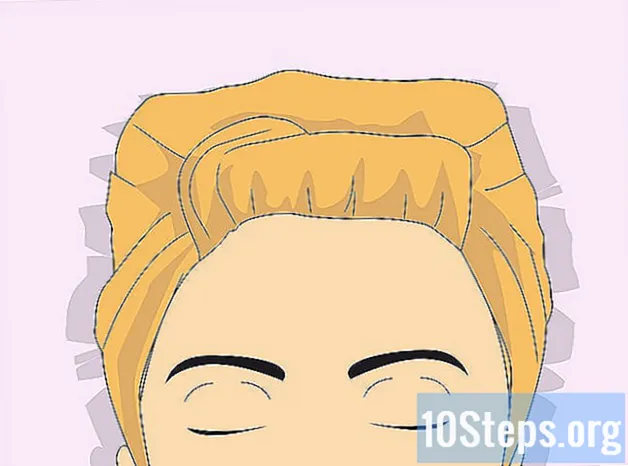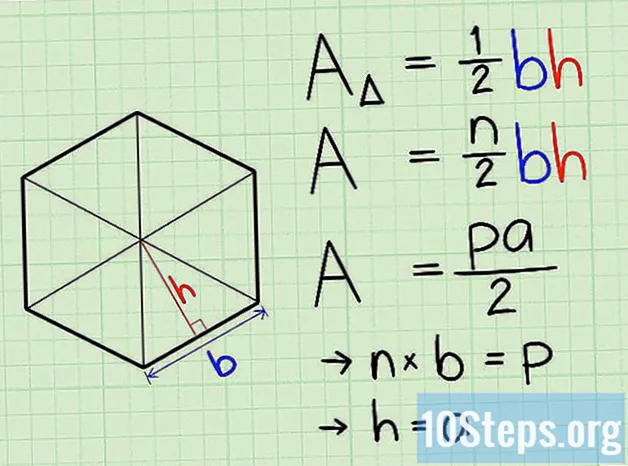सामग्री
इतर विभागआपल्या संशोधन पेपर किंवा निबंधातील वेबसाइट उद्धृत करणे अवघड आणि निराश होऊ शकते, परंतु प्रकाशनाची तारीख शोधण्यासाठी आपण वापरू शकता अशी काही तंत्रे आहेत. एखादा लेख किंवा पृष्ठ केव्हा प्रकाशित झाले ते शोधण्यासाठी, तारखेसाठी साइट आणि त्याची URL तपासा. वैकल्पिकरित्या, एखादी विशेष यूआरएल ऑपरेटर वापरुन ती तारीख उघड करू शकेल अशा साइटचा साधा गूगल शोध घ्या. आपल्याला स्वतः साइट कधी प्रकाशित झाली हे माहित असणे आवश्यक असल्यास आपण वेबसाइटचा स्त्रोत कोड शोधू शकता. जरी आपल्याला बर्याच साइट्सच्या प्रकाशनाची तारीख सापडली आहे, परंतु आपल्याला ती नेहमी सापडणार नाही. असे झाल्यास वेबसाइटला “तारीख नाही” असे पृष्ठ सांगा.
पायर्या
4 पैकी 1 पद्धत: पृष्ठ आणि URL तपासत आहे
लेख किंवा ब्लॉग पोस्टच्या शीर्षलेख खाली पहा. बर्याच न्यूज साइट्स आणि ब्लॉग्ज लेखकाच्या शीर्षकाच्या खाली लेखकाच्या नावासह तारखेची यादी करतील. शीर्षकाच्या खाली किंवा लेखाच्या मजकूराच्या सुरूवातीस तारीख तपासा.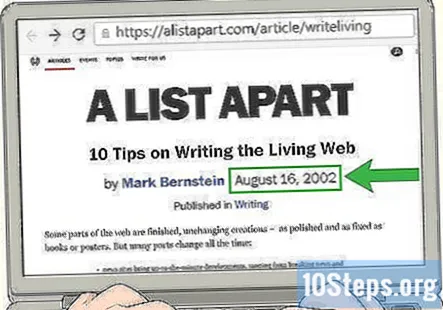
- 1-वाक्याचा दुय्यम मथळा किंवा पोस्टच्या शीर्षक आणि तारखेच्या दरम्यानची प्रतिमा असू शकते. तारीख दुय्यम शीर्षक किंवा प्रतिमेच्या खाली सूचीबद्ध आहे की नाही हे पाहण्यासाठी स्क्रोलिंग सुरू ठेवा.
- काही लेख त्यांच्या प्रकाशन तारखेनंतर अद्यतनित केले गेले असावेत. जेव्हा असे होते तेव्हा आपण लेखाच्या सुरूवातीस किंवा शेवटी एक अस्वीकरण पहावे जे संपादन केव्हा केले आणि का असे म्हणते.
तफावत: आपल्याला लेखावरील तारीख दिसत नसल्यास, वेबसाइटच्या मुख्यपृष्ठावर किंवा शोध इंजिनकडे त्या मार्गाने परत जाण्यासाठी आपण परत जाऊ शकता की नाही ते पहा. लेखाच्या दुव्याच्या किंवा लघुप्रतिमेच्या पुढे सूचीबद्ध केलेली प्रकाशन तारीख आपण पाहू शकता.
कॉपीराइट तारखेसाठी वेब पृष्ठाच्या तळाशी तपासा. पृष्ठाच्या तळाशी स्क्रोल करा आणि तेथे सूचीबद्ध माहिती पहा. आपण कॉपीराइट माहिती किंवा प्रकाशन टीप पाहू शकता. ही माहिती प्रकाशनाची मूळ तारीख प्रदान करते की नाही हे पाहण्यासाठी वाचा. तथापि, हे लक्षात ठेवा की ही तारीख प्रकाशन तारखेऐवजी वेबसाइट अद्यतनित करण्याची शेवटची वेळ असू शकेल.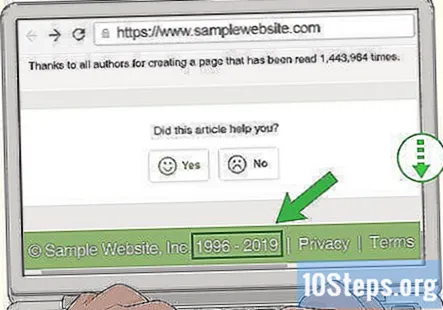
- साइट अद्यतनित केल्याची तारीख साइटवरील कोणतीही गोष्ट जोडली किंवा बदलली गेल्या वेळी आहे. याचा अर्थ असा आहे की आपण वाचत असलेली माहिती आधीच्या तारखेला प्रकाशित केली गेली असेल. तथापि, अलीकडील कॉपीराइट किंवा अद्यतनाचा अर्थ असा आहे की साइट सक्रिय आहे आणि अद्यतनित केली जात आहे, म्हणून कदाचित माहिती विश्वासार्ह असू शकेल.
- लेखाच्या विभागात पहा ज्यामध्ये लेखकाचा एक छोटा जैव आहे. कधीकधी, तारीख तिच्या वर किंवा खाली असू शकते.
टीपः कॉपीराइट तारीख सहसा केवळ वर्षाद्वारे सूचीबद्ध केली जाते आणि त्यात विशिष्ट महिना किंवा दिवस नसतो.
तारीख URL चा भाग आहे की नाही ते पहा. अॅड्रेस बारमध्ये पहा आणि URL वर स्क्रोल करा. काही ब्लॉग आणि वेबसाइट्स पोस्ट लिहिल्याच्या तारखेसह वेब पत्ता स्वयंभरण करतात. आपल्याला कदाचित संपूर्ण तारीख सापडेल किंवा आपल्याला कदाचित महिना आणि वर्ष सापडेल.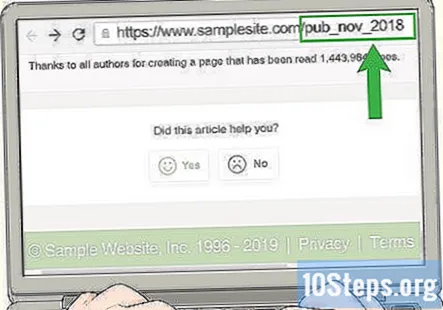
- आपण एखादे संग्रह किंवा अनुक्रमणिका पृष्ठ नसून वैयक्तिक पोस्टला समर्पित वेबपृष्ठावर आहात याची खात्री करा. आपण पोस्ट-विशिष्ट पृष्ठावर आहात याची पुष्टी करण्यासाठी पोस्टच्या मथळा क्लिक करा.
- बरेच ब्लॉग यूआरएल संपादित करतात जेणेकरून ते लहान आणि शोधणे सुलभ असेल जेणेकरुन आपल्याला तिथची तारीख सापडणार नाही.
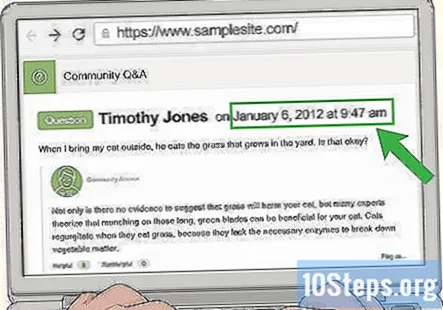
अंदाज घेण्यासाठी कोणत्याही टिप्पण्यांचे टाइमस्टॅम्प पहा. ही सर्वात अचूक पद्धत नसली तरी ती लेख केव्हा प्रकाशित झाला याची जाणीव आपल्याला देते. टिप्पणी लिहिली गेलेली वेळ शोधण्यासाठी टिप्पण्यांमध्ये वापरकर्तानाव पुढे पहा. आपणास सर्वात जुनी तारीख सापडल्याशिवाय स्क्रोल करा. लेख प्रकाशित होताना वापरकर्त्याने संवाद साधला तर ही प्रकाशनाची सर्वात जवळची तारीख असेल.- वेबसाइटची हवाली करण्यासाठी आपण ही तारीख वापरू शकत नाही. तथापि, वेबसाइट केव्हा प्रकाशित होते ते मोजण्यात मदत होते, जेणेकरून आपल्याला माहिती किती जुनी आहे याची कल्पना येईल. जर हे अलीकडील वाटत असेल तर आपण कदाचित पुढे जा आणि वेबसाइट वापरण्याचा निर्णय घ्या परंतु त्यास “तारीख नाही” असे उद्धृत करा
4 पैकी 2 पद्धत: एक Google ऑपरेटर वापरणे
वेबसाइटची URL कॉपी करा आणि ती Google च्या शोध बॉक्समध्ये पेस्ट करा. यूआरएल हायलाइट करण्यासाठी आपला कर्सर वापरा, त्यानंतर उजवे क्लिक करा आणि कॉपी निवडा. त्यानंतर, Google च्या मुख्यपृष्ठावर जा आणि शोध बॉक्समध्ये URL पेस्ट करा. अद्याप शोध मारू नका कारण आपण URL मध्ये जोडत आहात.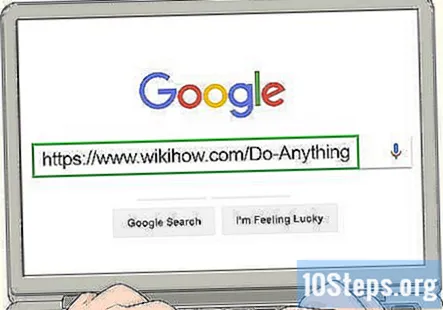
- आपण पूर्ण पत्ता कॉपी आणि पेस्ट केल्याची खात्री करा.
टाइप करा “inurl:”पृष्ठ URL च्या समोर आणि शोध दाबा. हा एक ऑपरेटर आहे जो आपल्याला वेबसाइटच्या URL दुव्याबद्दल अधिक माहिती शोधण्यात मदत करेल. प्रथम, आपला कर्सर साइटच्या URL समोर ठेवा. त्यानंतर साइटच्या समोर “inurl:” टाइप करा. कोणतीही मोकळी जागा सोडू नका. आपण ऑपरेटर जोडल्यानंतर, शोध दाबा.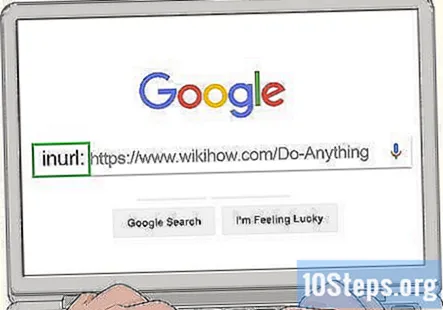
- अवतरण चिन्ह समाविष्ट करू नका.
- हे कदाचित अवघड वाटेल, परंतु हे ऑपरेटर वापरण्यासाठी आपल्याला काही खास करण्याची आवश्यकता नाही. आपल्याला फक्त ते टाइप करण्याची आवश्यकता आहे आणि Google उर्वरित गोष्टी हाताळेल.
URL नंतर “& as_qdr = y15” जोडा, नंतर पुन्हा शोध घ्या. आपण आत्ताच शोधलेल्या URL नंतर ब्राउझर अॅड्रेस बारमध्ये आपला कर्सर घाला. मग अवतरण चिन्ह सोडून “& as_qdr = y15” टाइप करा. आपल्या निकालांची अंतिम यादी आणण्यासाठी पुन्हा शोध दाबा.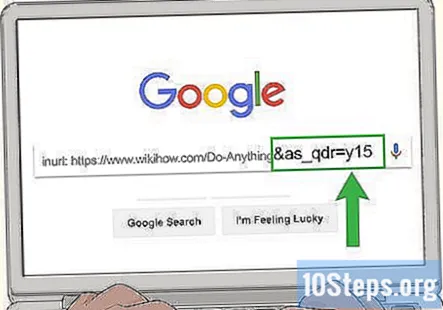
- हा “inurl:” ऑपरेटरचा दुसरा भाग आहे.
- आपल्यासाठी सोपी असल्यास कोड कॉपी-पेस्ट करणे ठीक आहे.
तफावत: आपला कर्सर शोध बॉक्समध्ये योग्य ठिकाणी ठेवण्यासाठी आपण फायरफॉक्समध्ये क्रोटीम किंवा इंटरनेट किंवा एक्सप्लोररमधील अल््ट + डी फंक्शन वापरू शकता.
वेबसाइटच्या वर्णनात सूचीबद्ध तारीख शोधण्यासाठी निकाल तपासा. शोध परिणामांद्वारे स्क्रोल करा. आपण शीर्षस्थानी उद्धृत करण्याचा प्रयत्न करीत असलेल्या पृष्ठाचा दुवा आपण पहाला पाहिजे. तारीख शोधण्यासाठी पृष्ठ वर्णनाच्या डाव्या बाजूस पहा. बर्याच प्रकरणांमध्ये, आपल्याला ते तेथे दिसेल.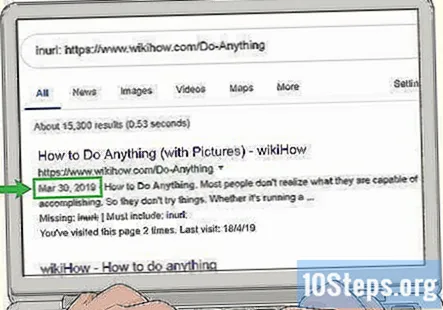
- जर तुम्हाला तिथली तारीख दिसत नसेल तर ती कदाचित उपलब्ध नसेल. त्यावेळेस, वेबसाइट "तारीख नाही" वेबसाइट म्हणून उद्धृत करणे योग्य आहे की नाही हे ठरविण्यास मदत करण्यासाठी वेबसाइटचा स्त्रोत कोड शोधून वेबसाइट प्रकाशित केल्याची तारीख शोधण्याचा आपण प्रयत्न करू शकता.
4 पैकी 3 पद्धत: स्त्रोत कोड शोधत आहे
पृष्ठावर राइट-क्लिक करा आणि “पृष्ठ माहिती पहा.”” एकदा आपण मेनू पर्यायावर क्लिक केल्यास ते वेबसाइटवरील कोडसह भरलेली एक नवीन विंडो किंवा टॅब उघडेल. हे जबरदस्त दिसत असेल परंतु तारीख शोधण्यासाठी आपल्याला ते समजून घेण्याची आवश्यकता नाही.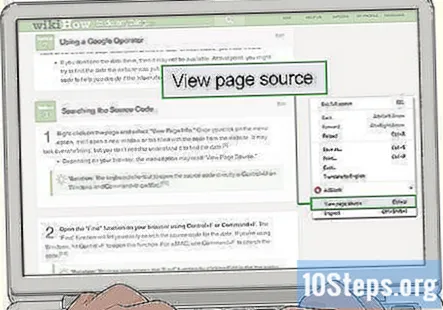
- आपल्या ब्राउझरवर अवलंबून, मेनू पर्याय "पृष्ठ स्रोत पहा" वाचू शकतो.
तफावत: स्त्रोत कोड थेट उघडण्यासाठी कीबोर्ड शॉर्टकट विंडोजवरील नियंत्रण + यू आणि मॅकवरील कमांड + यू आहे.
कंट्रोल + एफ किंवा कमांड + एफ वापरून आपल्या ब्राउझरवर “फाइंड” फंक्शन उघडा. “शोधा” फंक्शन आपल्याला तारखेसाठी स्त्रोत कोड सहज शोधू देईल. आपण विंडोज वापरत असल्यास हे कार्य उघडण्यासाठी कंट्रोल + एफ दाबा. मॅकसाठी कोड शोधण्यासाठी कमांड + एफ वापरा.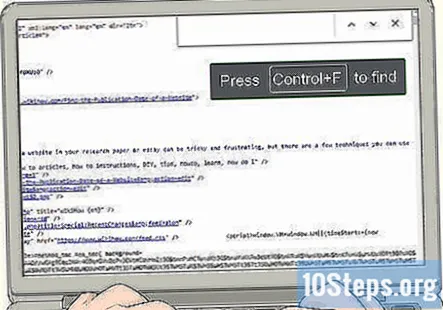
तफावत: शीर्ष मेनू बारमधील संपादन क्लिक करून आणि ड्रॉप-डाउन मेनूमधील “शोधा…” वर क्लिक करून आपण “शोधा” फंक्शनमध्ये प्रवेश देखील करू शकता.
“तारीखप्रकाशित”, “प्रकाशित तारीख” किंवा “प्रकाशित_ वेळ” संज्ञा शोधा. कोणत्याही शोध संज्ञेत टाइप करा आणि एंटर दाबा. “शोधा” कार्य आपले शोध संज्ञा शोधण्यासाठी पृष्ठावरील सर्व कोडवर शोधेल. मग ती माहिती कोठे आहे ते थेट स्क्रोल करेल.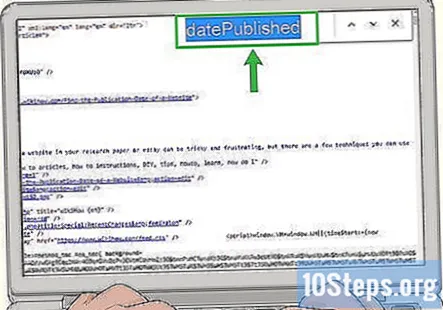
- शोध संज्ञांपैकी काहीही कार्य करत नसल्यास, “फाइंड” फंक्शनमध्ये “प्रकाशित” टाइप करा. हे प्रकाशनाची माहिती आणू शकेल.
- एखादे वेबपृष्ठ केव्हा बदलले किंवा अद्यतनित केले गेले हे आपण जाणून घेऊ इच्छित असल्यास “सुधारित” साठी स्त्रोत कोड शोधा.
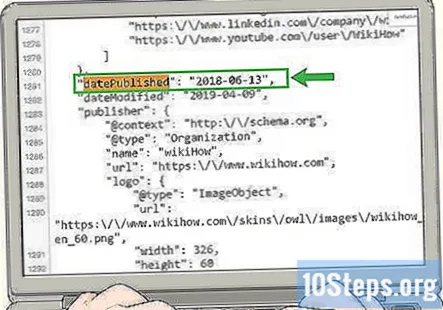
वर्ष-दिवस-दिवस क्रमाने सूचीबद्ध तारखेसाठी पहा. “शोधा” फंक्शन सापडलेल्या कोडचा भाग वाचा. आपण शोध घेतलेल्या मुदतीनंतर तारीख थेट असेल. वर्ष प्रथम सूचीबद्ध केले जाईल, त्यानंतर महिना आणि दिवस.- आपण ही तारीख वेबसाइट उद्धृत करण्यासाठी किंवा वेबसाइटवरील माहिती किती जुनी असेल हे निर्धारित करण्यासाठी वापरू शकता.
4 पैकी 4 पद्धत: वेबसाइटचे उद्धरण
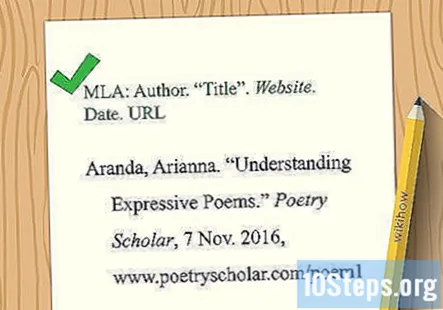
आमदार स्वरूपसाठी लेखक, शीर्षक, वेबसाइट, तारीख आणि URL प्रदान करा. लेखकाचे नाव, आडनाव सूचीबद्ध करून नंतर प्रथम नाव, स्वल्पविरामाने विभक्त करा. एखादा कालावधी ठेवा, त्यानंतर अवधीनंतर त्याचे अवतरण चिन्ह असलेले भांडवल शीर्षक द्या. वेबसाइट नाव इटेलिक्समध्ये जोडा, त्या नंतर स्वल्पविरामाने आणि दिवस-महिन्या-वर्षाच्या स्वरूपात तारीख जोडा. स्वल्पविराम टाइप करा, नंतर URL सूचीबद्ध करा आणि कालावधी द्या.- येथे एक उदाहरणः अरांडा, एरियाना. "भावपूर्ण कविता समजून घेत आहोत." काव्यविद्वान, 7 नोव्हेंबर .2016, www.poetryscholar.com / સમજ / अनुभवी- स्पष्टीकरण.
तफावत: जर तारीख नसेल तर काळजी करू नका. त्याऐवजी आपण वेबसाइटवर प्रवेश केलेली तारीख वापरू शकता, जी आपण URL नंतर घातली असेल. येथे एक उदाहरणः अरांडा, एरियाना. "भावपूर्ण कविता समजून घेत आहोत." कवितेचा अभ्यासक, www.www.poetryscholar.com / સમજ / अनुभवी- स्पष्टीकरण. 9 एप्रिल 2019 रोजी पाहिले.
एपीएमध्ये उद्धृत करण्यासाठी लेखकांचे नाव, वर्ष, शीर्षक आणि URL सूचीबद्ध करा. लेखकाचे आडनाव, स्वल्पविराम, नंतर त्यांचे प्रथम नाव, कालावधीनंतर लिहा. पुढे, वेबसाइटचे प्रकाशन वर्ष नंतर कंसात ठेवा. वाक्य प्रकरणात लिहिलेले शीर्षक जोडा आणि त्यानंतर कालावधी. शेवटी, “येथून पुनर्प्राप्त” लिहा आणि आपण साइटवर जेथे प्रवेश केला तेथे URL ठेवा. अंतिम कालावधी ठेवू नका.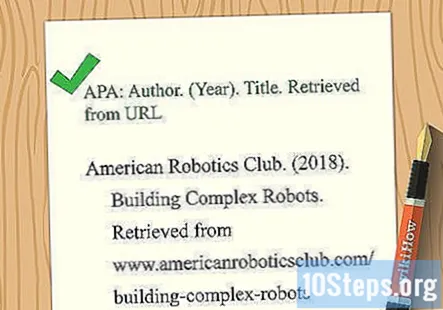
- हे एक उदाहरण आहेः अमेरिकन रोबोटिक्स क्लब. (2018). बिल्डिंग कॉम्प्लेक्स रोबोट्स. Www.americanroboticclub.com/building-complex-robots वरून पुनर्प्राप्त
तफावत: तारीख नसल्यास आपण “एन.डी.” वापरू शकता. वर्षाच्या ठिकाणी. उदाहरणार्थ, आपण हे लिहा: अमेरिकन रोबोटिक्स क्लब. (एन. डी.). बिल्डिंग कॉम्प्लेक्स रोबोट्स. Www.americanroboticclub.com/building-complex-robots वरून पुनर्प्राप्त
शिकागो शैलीसाठी लेखकाचे नाव, पृष्ठ शीर्षक, वेबसाइट नाव, तारीख आणि URL वापरा. आडनाव, स्वल्पविराम आणि प्रथम नावाने लेखकाचे नाव सूचीबद्ध करा. एक कालावधी ठेवा, नंतर पृष्ठ शीर्षक भांडवल करा आणि त्याभोवती अवतरण चिन्ह लावा, त्यानंतर दुसरा कालावधी. वेबसाइट नाव वेबसाइटवर जोडा. एक कालावधी द्या, नंतर “अंतिम सुधारित” लिहा आणि वेबसाइट महिन्यात, दिवसाच्या नंतर वर्षाच्या प्रकाशित झाल्याची तारीख द्या आणि त्यानंतर कालावधी द्या. शेवटी, URL लिहा आणि एक कालावधी द्या.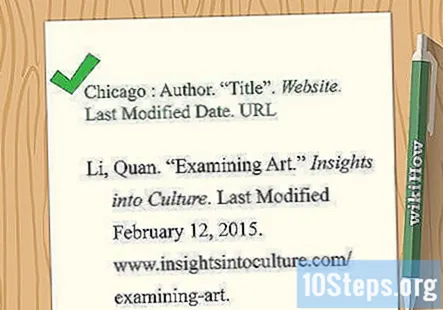
- येथे एक उदाहरण आहे: ली, क्वान. “कला परीक्षण करीत आहे.” अंतर्दृष्टी संस्कृतीत. 12 फेब्रुवारी, 2015 रोजी अखेरचे सुधारित. Www.insightsintoculture.com/examining-art.
तफावत: आपल्याकडे तारीख नसल्यास आपण साइटवर प्रवेश केल्याची तारीख वापरू शकता. समान स्वरूप वापरा, परंतु तारखेपूर्वी “अंतिम सुधारित” ऐवजी “प्रवेश केलेले” लिहा. उदाहरणार्थ: ली, क्वान. “कला परीक्षण करीत आहे.” अंतर्दृष्टी संस्कृतीत. 9 एप्रिल, 2019 रोजी पाहिले. Www.insightsintocल्चर / एक्सेमिनिंग- प्रारंभ.
समुदाय प्रश्न आणि उत्तरे
टिपा
- काही वेबसाइट्सशी संबंधित भिन्न तारखा असतात. उदाहरणार्थ, साइट मूळत: तयार केलेली तारीख आणि विशिष्ट पृष्ठ प्रकाशित होण्याची तारीख. आपण उद्धृत करीत असलेल्या माहितीसाठी सर्वात अर्थपूर्ण असलेली तारीख वापरा, जी विशेषत: वैयक्तिक पृष्ठ तारीख आहे.
- वेबसाइटवर तारीख तपासण्यामुळे माहिती वर्तमान आहे किंवा ती जुनी आहे का हे शोधण्यात आपल्याला मदत होते.
- काही वेबसाइट्स त्यांच्या प्रकाशनाची तारीख लपवतात जेणेकरून त्यांचे पृष्ठ चालू नसले तरीदेखील ती दिसते.
चेतावणी
- आपण वेबसाइट उद्धृत करता तेव्हा तारखेचा अंदाज लावण्याचा प्रयत्न करू नका. जर आपल्याला विश्वास आहे की माहिती वैध आहे परंतु तारीख सापडली नाही, तर आपल्या शैली मार्गदर्शकासाठी फक्त “तारीख नाही” उद्धरण पद्धत वापरा.
दररोज विकीच्या वेळी, आम्ही आपल्याला सूचना, सूचनांमध्ये प्रवेश देण्यासाठी कठोर परिश्रम करतो जे आपल्याला अधिक चांगले जीवन जगण्यास मदत करेल, मग ते आपल्यास सुरक्षित, निरोगी ठेवत असेल किंवा आपले कल्याण सुधारेल. सध्याच्या सार्वजनिक आरोग्य आणि आर्थिक संकटांमध्ये, जेव्हा जग नाट्यमयपणे बदलत आहे आणि आपण सर्वजण शिकत आहोत आणि दैनंदिन जीवनात होणार्या बदलांशी जुळवून घेत आहोत, लोकांना विकीची आवश्यकता पूर्वीपेक्षा कितीतरी जास्त आहे. आपले समर्थन विकीला अधिक सखोल सचित्र लेख आणि व्हिडिओ तयार करण्यासाठी आणि जगातील कोट्यावधी लोकांसह आमची विश्वासार्ह ब्रँडची प्रशिक्षण सामग्री सामायिक करण्यास मदत करते. कृपया आज विकीला कसे योगदान देण्याचा विचार करा.